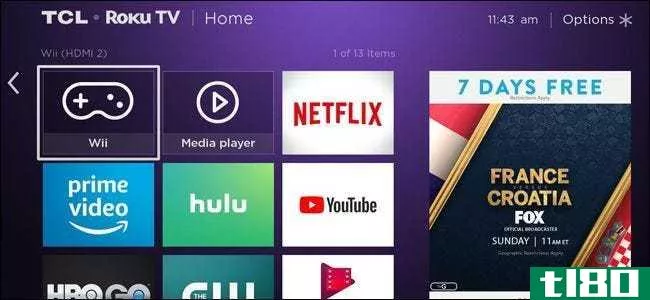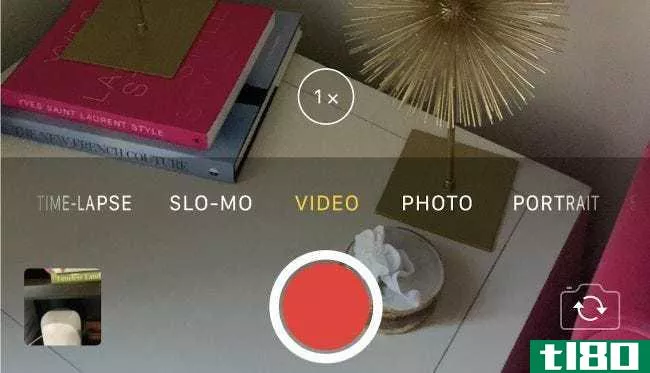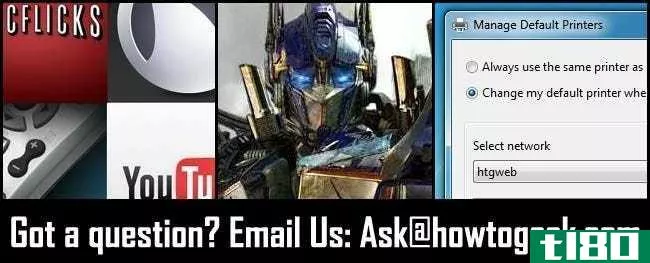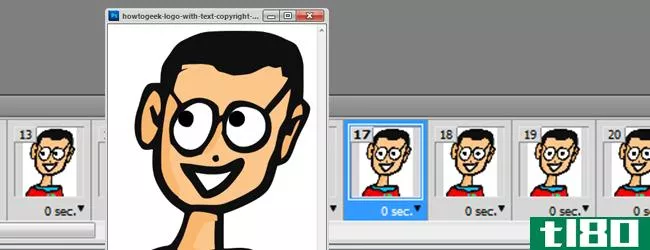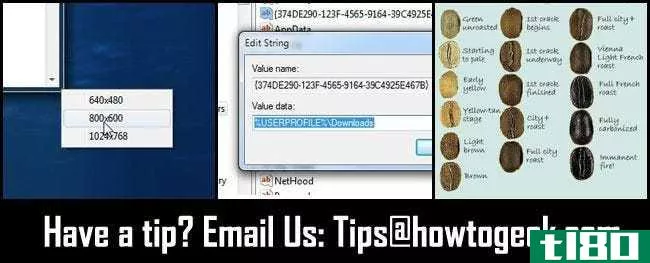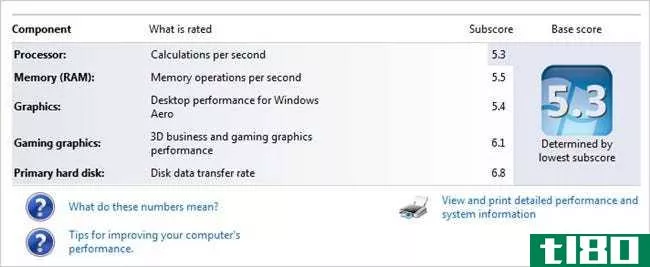如何更改视频的帧速率(change the frame rate of a video)
方法1方法1/2:使用手刹
- 1下载并安装手制动器。手刹是一个免费的视频编码器,可以编辑视频的帧速率。使用以下步骤下载并安装手刹:转至https://handbrake.fr/downloads.php在web浏览器中,单击Windows 10的下载(64位),或macOS 10.11或更高版本的下载(英特尔64位)。在web浏览器或下载文件夹中打开安装程序。按照安装说明操作。
- 2打开手刹。手刹上有一个图标,其图像类似于菠萝旁边的鸡尾酒杯。单击Windows开始菜单、Mac或桌面上的应用程序文件夹中的图标打开手刹。
- 将一个视频文件放到盒子里。当你第一次打开手刹时,它会要求你将一个视频文件拖放到右边的框中。使用“文件资源管理器”或“查找器”导航到要更改帧速率的视频文件的位置。将其拖放到框中。或者,也可以单击左侧面板上的“文件”。然后导航到要打开的视频文件,并单击该文件以将其选中。点击打开。
- 4点击视频标签。选项卡位于手刹顶部的下拉菜单下方。单击“视频”选项卡以获取更改视频输出的选项。
- 5使用“帧速率(FPS)”下拉菜单选择新的帧速率。良好的平均帧速率为每秒24-30帧。任何低于每秒20帧的视频都会导致视频运动不平稳。将帧速率增加到原始帧速率之外不会使运动看起来更平滑。这只会导致重复的帧和更大的文件大小。一个视频的帧数不能超过它原来的帧数。
- 6为视频键入一个名称。使用“另存为”旁边的文本框编辑视频的文件名。这将允许您在编码新视频时保留原始视频的副本。要更改视频保存到的位置,请单击此栏右侧的“浏览”。
- 7单击预览。它位于手刹顶部,旁边是一个类似于一堆照片的图标。单击此选项将显示视频的静态图像。
- 8点击实时预览。它位于静止图像的底部中心。这将显示30秒的视频预览。这可以让你看到帧速率是什么样子,并决定它是否可以接受。
- 9单击开始编码。它有一个类似绿色“播放”按钮的图标。这将以您选择的帧速率开始对视频进行编码。
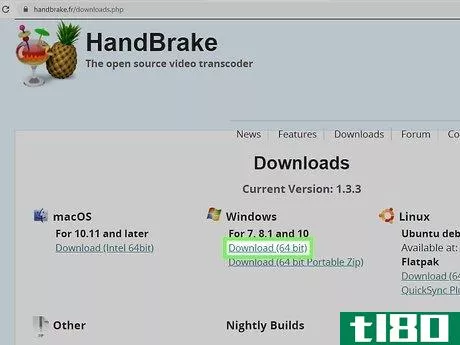
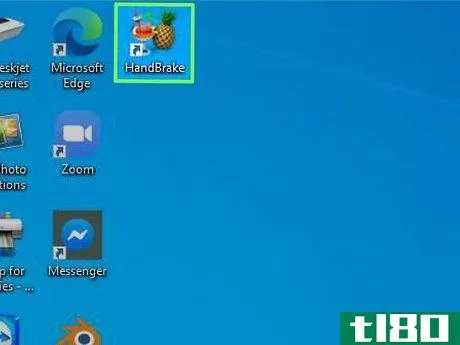

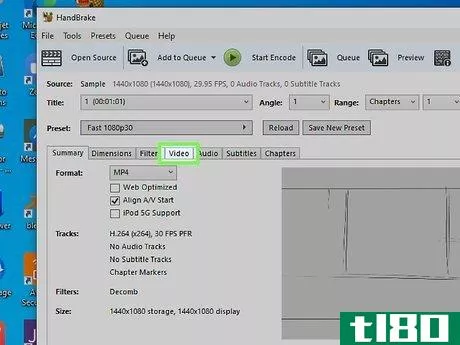
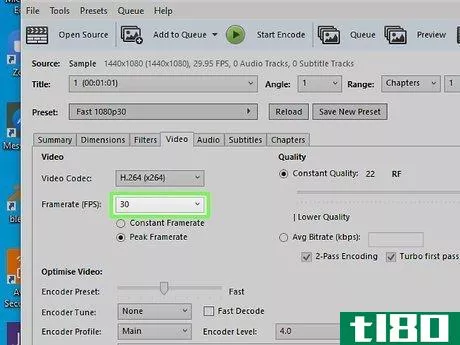
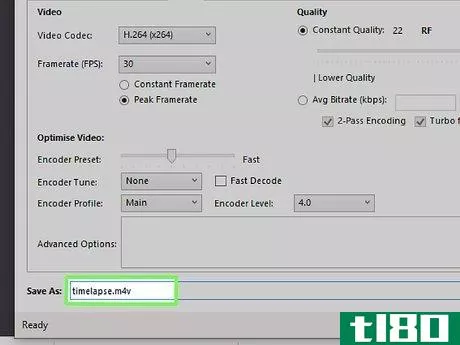
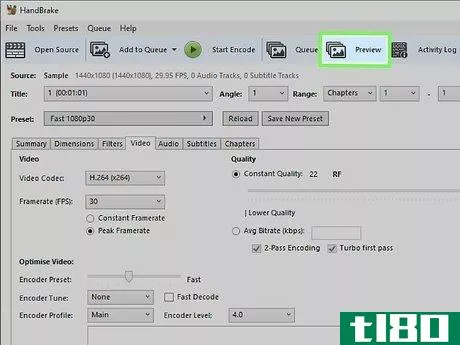
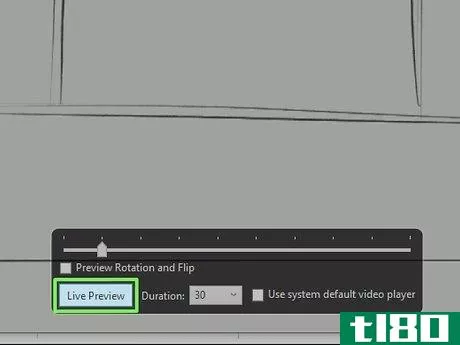
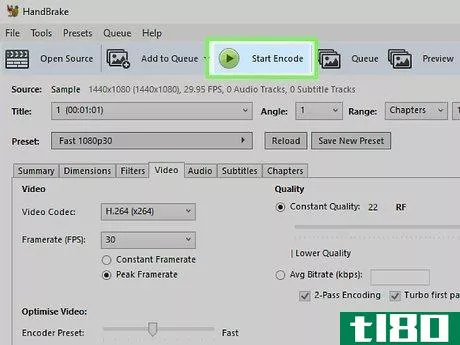
方法2方法2/2:使用vlc
- 1下载并安装VLC。VLC是一款免费媒体播放器,内置视频转换器,可用于更改视频的帧速率。使用以下步骤下载并安装VLC:转到https://www.videolan.org/vlc/index.html在网络浏览器中。点击下载VLC。双击web浏览器或下载文件夹中的安装程序文件。按照安装程序中的说明完成安装。
- 2Open VLC。VLC有一个类似橙色交通锥的图标。单击Windows开始菜单、Mac上的应用程序文件夹或桌面上的VLC图标打开VLC。
- 3点击媒体。它在VLC顶部的菜单栏中。
- 4单击转换/保存。在媒体菜单里。这将打开VLC转换器。
- 5点击+添加。它是“文件选择”框右侧的按钮。
- 6选择一个视频,然后单击打开。使用“文件资源管理器”或“查找器”导航到要更改帧速率的视频文件。单击它以选中它,然后单击“打开”。这会将视频添加到文件选择中。
- 7单击转换/保存。它是“打开媒体”文件底部的按钮。
- 8单击类似扳手的图标。它在“个人资料”对面的下拉菜单旁边。这将打开“配置文件编辑”菜单。
- 9单击视频编解码器选项卡。这是“视频版”菜单顶部的第二个选项卡。
- 10在“帧速率”旁边键入所需的帧速率。良好的帧速率为每秒24-30帧。任何低于每秒20帧的视频都会导致视频中出现起伏的运动。将帧速率增加到原始帧速率之外不会产生更平滑的视频质量。这只会导致重复的帧和更大的视频文件。
- 11单击浏览。在盒子的右边写着“目标文件”。这允许您为转换的视频选择文件名和保存位置。
- 12输入视频的名称。使用“文件名”旁边的空格为转换后的视频键入新文件名。您还可以导航到要保存视频的位置。
- 13单击保存。它位于“文件资源管理器”或“查找器”菜单的底部。
- 14点击开始。这将开始以选定的帧速率将视频转换为新文件。
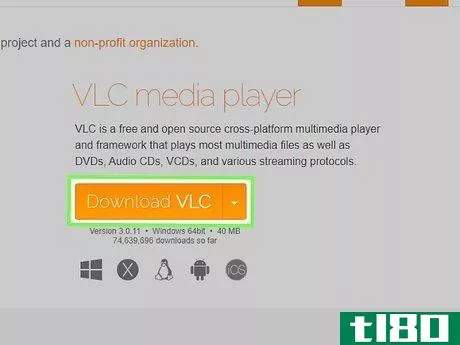
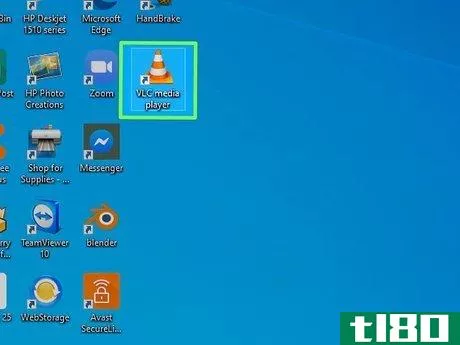

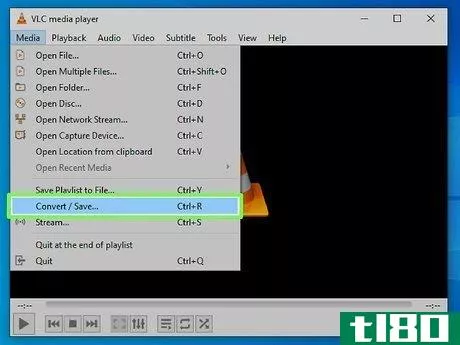
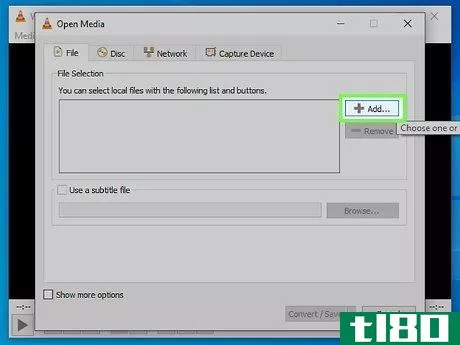
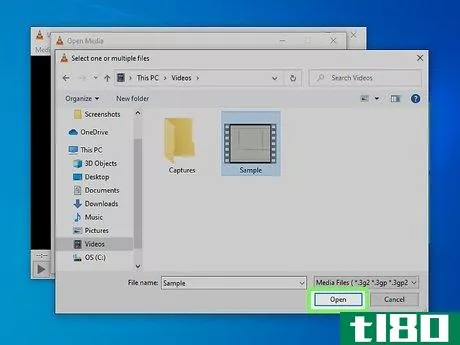
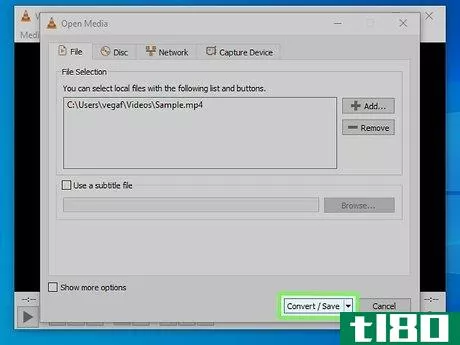
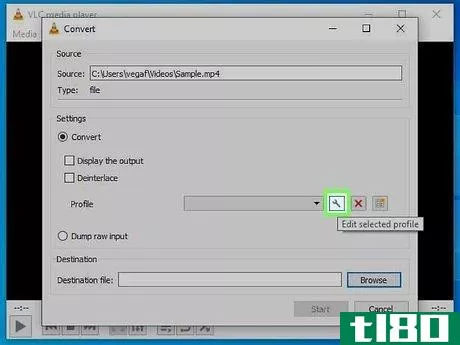
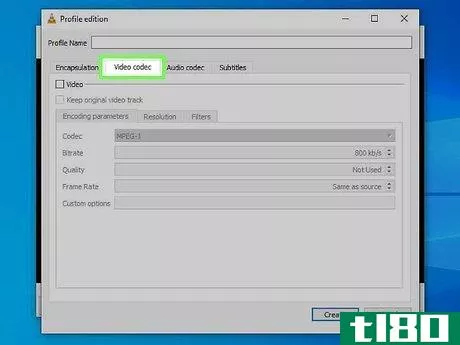
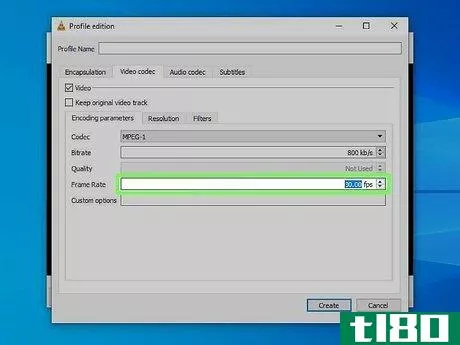
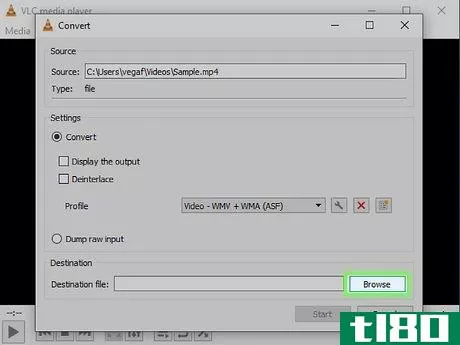
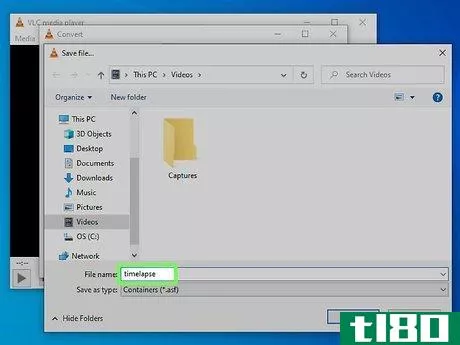
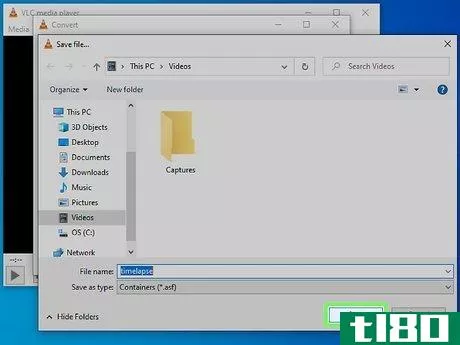
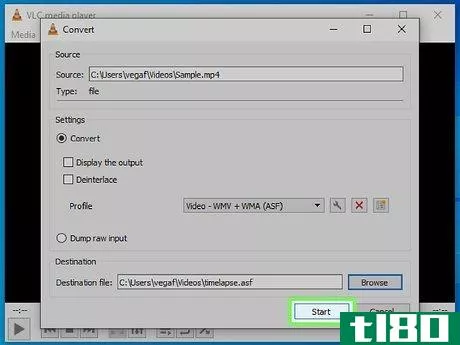
- 发表于 2022-03-13 19:21
- 阅读 ( 229 )
- 分类:艺术
你可能感兴趣的文章
如何在xbox x和s系列上启用120 hz
...须启用该功能并加载一个利用较高帧速率的游戏。下面是如何让120赫兹工作。 什么是120 hz模式(120 hz mode)? 大多数显示器以60赫兹的频率更新,这意味着每秒刷新60次屏幕。这就是为什么上一代主机的帧速率通常被限制在每秒60...
- 发布于 2021-04-01 08:02
- 阅读 ( 229 )
如何在roku电视上禁用运动平滑
...为什么我的新高清电视的画面看起来又快又“流畅”? 如何关闭动作平滑 幸运的是,您可以在Roku TV上禁用此功能。Roku隐藏菜单中“高级图片设置”下的选项,您可以按遥控器上方向盘下方的“*”按钮打开该选项。请注意,此...
- 发布于 2021-04-03 23:55
- 阅读 ( 201 )
使用此设置在iphone xs上录制更好的微光视频
iphonexs已经录制了一些非常出色的微光视频,但是如果你想获得更好的效果,有一个设置可以让你在较暗的情况下获得更好的曝光效果。 《大胆的火球》的约翰·格鲁伯在他的iPhone XS评论中指出: “There’s a cool XS-exclusive feature ...
- 发布于 2021-04-04 07:38
- 阅读 ( 141 )
询问htg:安装xbmc附加组件,缩小视频以便移动播放,自动更改默认打印机
...小移动设备的视频,并自动更改新位置的默认打印机。 如何安装xbmc加载项? Dear How-To Geek, I’m a recent XBMC adopter and I have all sorts of questi*** but the most pressing one is this: How do I install add-*** besides the default ones? I see a bunch of cool add-***...
- 发布于 2021-04-07 19:59
- 阅读 ( 141 )
如何查看您的isp是否正在限制netflix
...进行一些简单的测试,看看你与Netflix服务器的连接速度如何,检查Netflix如何对你的ISP进行排名,或者了解你的ISP是否很有可能参与一些完全非网络中立的活动。 Netflix提供了各种各样的示例视频源,供您用来测试连接和设备。...
- 发布于 2021-04-08 23:10
- 阅读 ( 233 )
硬盘上的数据会在没有损坏警告的情况下降级吗?
...题。 今天的问答环节是由SuperUser提供的,SuperUser是Stack Exchange的一个分支,是一个由社区驱动的问答网站分组。 图片由通用公司(Flickr)提供。 问题 超级用户阅读器topo morto想知道硬盘上的数据是否可以降级,是否可以在没有...
- 发布于 2021-04-09 15:31
- 阅读 ( 263 )
1080p和1080i有什么区别?
...标有1080p和1080i的名称,但这种名称到底意味着什么?它如何影响您的购买和观看决定? 今天的问答环节是由SuperUser提供的,SuperUser是Stack Exchange的一个分支,是一个由社区驱动的问答网站分组。 问题 超级用户读者Avirk对他在hdtv...
- 发布于 2021-04-12 02:55
- 阅读 ( 251 )
如何用photoshop制作自定义gif动画
...频和Youtube片段转换成动画gif,但是今天我们将向您展示如何在不使用任何视频文件的情况下**一个简单的动画。继续读这个很有趣。 使用photoshop的动画工具创建动画 对于一个简单的动画,我们将在一个单独的层上创建图像的...
- 发布于 2021-04-12 11:17
- 阅读 ( 245 )
从提示框:快速调整窗口大小,更改默认下载位置,diy咖啡烘焙
...读者提示。本周我们将通过点击快速调整windows的大小,更改windows中的默认下载目录,以及一些DIY咖啡烘焙技巧。 使用sizer快速调整窗口大小 卡尔佩什在信中提到了两条妙招,而不是一条。当您想快速调整窗口大小以设置大小...
- 发布于 2021-04-12 19:47
- 阅读 ( 218 )